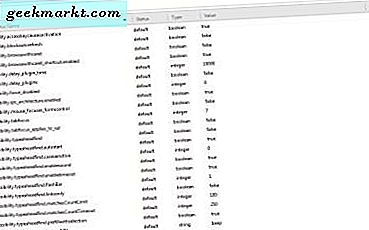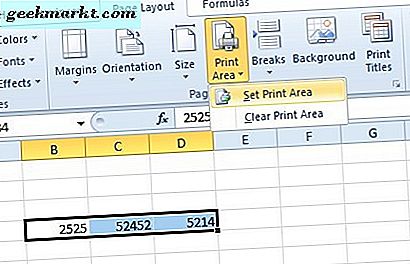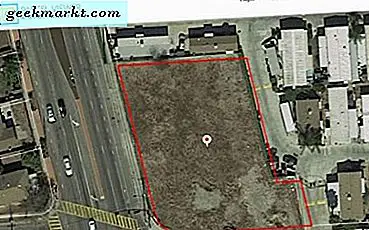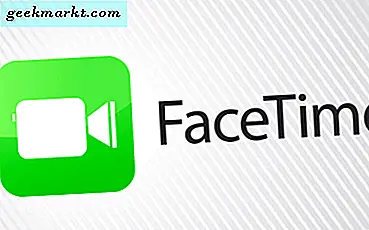
Facetime ist so sehr ein Teil der modernen Kultur, dass wir daraus ein Verb gemacht haben. Wie wenn wir etwas Google anstatt eine Suche im Internet durchführen, wir Facetime anstelle eines Videoanrufs. Aber wenn Facetime nicht funktioniert, wie reparierst du es?
Facetime ist Apples Version von Skype und funktioniert sehr gut. Der Nachteil ist, dass Facetime-Anrufe auf andere Apple-Nutzer beschränkt sind. Der Vorteil ist, dass Anrufe kostenlos und von sehr hoher Qualität sind. Die App funktioniert auf iPhone, iPad und Mac und solange Ihr WLAN- oder Netzwerksignal stark genug ist, erhalten Sie überall auf der Welt eine hervorragende Video- und Anrufqualität.

So beheben Sie Facetime
Im Gegensatz zu Skype verwendet Facetime Apple-eigene Facetime-Server, sodass Sie diese anstelle einer Punkt-zu-Punkt-Verbindung verwenden können. Wenn Facetime nicht funktioniert, sollten Sie als Erstes überprüfen, ob der Facetime-Server aktiv ist. Überprüfen Sie dies auf der Apple System Status-Seite. Wenn es im grünen Bereich ist, ist der Server aktiv.
Wenn der Server läuft, gehen wir weiter.
Überprüfen Sie Ihre Verbindung
Die nächste logische Sache zu überprüfen ist Ihre Verbindung. Wenn Sie WLAN verwenden, überprüfen Sie es, indem Sie im Internet surfen oder ein anderes Gerät anschließen. Wenn die Verbindung in Ordnung ist, streame ein Video von YouTube oder etwas, um sicherzustellen, dass das Video streamen kann. Wenn Sie Ihren Mobilfunkanbieter verwenden, tun Sie dasselbe mit 4G oder was auch immer. Dann umtauschen. Testen Sie Wi-Fi, wenn Sie Ihren Mobilfunkanbieter oder Mobilfunkanbieter verwenden, wenn Sie Wi-Fi verwenden.
Wenn Facetime über das andere Netzwerk funktioniert, liegt das Problem beim ursprünglichen Netzwerk. Wenn es nicht funktioniert, ist es etwas anderes.
Auf Updates prüfen
Da es sich um Apple handelt, müssen Sie als Erstes sicherstellen, dass alle Ihre Apps und Ihr Betriebssystem auf dem neuesten Stand sind. Apple reagiert sehr empfindlich auf Änderungen der Softwareversionen. Daher ist es ein logischer Ort, um mit der Fehlerbehebung zu beginnen. Aktualisieren Sie gegebenenfalls Mac OS oder iOS.
Obwohl es unwahrscheinlich ist, dass es wieder passiert, führte ein OS-Update dazu, dass Facetime vor ein paar Jahren nicht mehr funktionierte und Apple ein weiteres Update veröffentlichen musste, um es wiederherzustellen. Ich bin jetzt immer vorsichtig, Updates zu überprüfen, wenn etwas mit einem Apple-Gerät schief geht.

Starte das Gerät neu
Ein Neustart behebt mehr Probleme auf allen Geräten, als ich mir je vorstellen würde. Es ist normalerweise der erste Schritt, den ich bei der Fehlersuche in Windows mache, aber da Apple stabiler und berechenbarer ist, lasse ich es eine Weile. Wenn Sie die Netzwerk- und Systemupdates überprüft haben, sollten Sie jetzt einen Neustart durchführen.
Melden Sie sich ab und wieder an
Wenn Sie sich speziell von Ihrem Gerät oder von Facetime abmelden und sich erneut mit Ihrer Apple ID anmelden, kann die Authentifizierung zwischen Ihrem Gerät und Apple-Servern aktualisiert werden. Probieren Sie das jetzt. Gehe zu Einstellungen und Facetime. Wählen Sie Abmelden und melden Sie sich dann erneut mit Ihrer Apple ID an. Wiederholen Sie dann die Facetime.
Während Sie in Facetime sind, überprüfen Sie schnell, ob es auf Ein gestellt ist. Obwohl es offensichtlich erscheint, ist es eine Überprüfung wert, während Sie dort sind.
Überprüfen Sie Datum und Uhrzeit
Da Ihr Apple-Gerät mit den Apple-Servern synchronisiert werden muss, um einen Facetime-Anruf einzurichten, sollten Sie Datum und Uhrzeit überprüfen. Wenn Facetime zuvor funktioniert hat und plötzlich nicht mehr funktioniert und Sie keine Änderungen vorgenommen haben, ist es unwahrscheinlich, dass dies Probleme verursacht, aber wir müssen es überprüfen.
Gehe zu Einstellungen, Allgemein Datum und Uhrzeit. Überprüfen Sie, ob die Zeit automatisch eingestellt ist. Dies sollte mit Apple selbst synchronisiert werden und Probleme vermeiden. Wenn "Automatisch setzen" nicht aktiviert ist, tun Sie dies jetzt. Dann Facetime erneut testen.
Setzen Sie die Netzwerkeinstellungen und die SIM-Karte zurück
Der letzte Fix, den ich gesehen habe, ist das Zurücksetzen der Netzwerkeinstellungen. Dadurch werden alle Wi-Fi- oder Netzwerkkennwörter gelöscht, also stellen Sie sicher, dass Sie sie irgendwo zuerst notiert haben. Navigieren Sie dann zu Einstellungen, Allgemein und Zurücksetzen. Wählen Sie Netzwerkeinstellungen zurücksetzen. Bestätigen Sie, wenn Sie dazu aufgefordert werden, starten Sie Ihr Gerät neu und loggen Sie sich bei Bedarf in Ihr Netzwerk ein.
Wenn dies nicht funktioniert und Sie ein iPhone verwenden, entfernen Sie die SIM-Karte, starten Sie das Telefon neu und setzen Sie die SIM-Karte wieder ein. Das Telefon wird es abholen und hoffentlich die Telefonnummer übernehmen und Facetime mit dieser Nummer zurücksetzen. Ich habe nicht viel gesehen, aber iPhone Foren erwähnen es als effektiv, so dass es einen Versuch wert ist.
Es gibt also mehrere Dinge zu versuchen, wenn deine Facetime nicht funktioniert. Hast du irgendwelche anderen Fixes, von denen du weißt, dass sie funktionieren? Erzählen Sie uns davon, wenn Sie es tun!